Cómo reiniciar o restablecer la configuración de fábrica de un Chromecast fácilmente
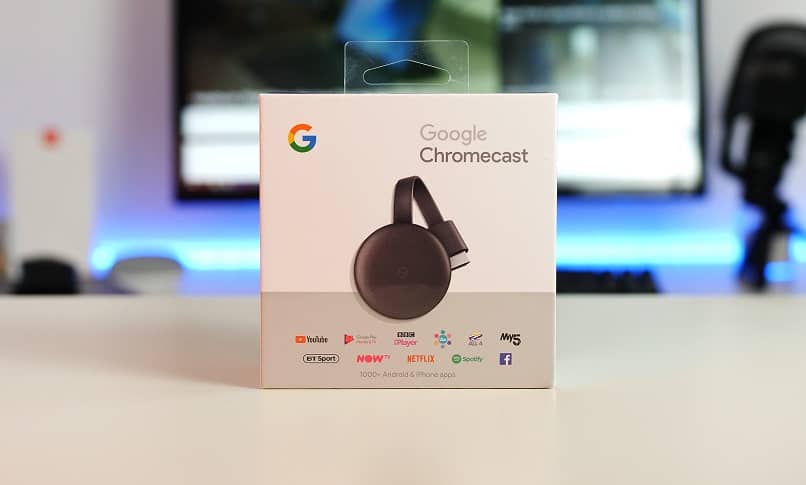
En la actualidad, las plataformas de streaming y los televisores inteligentes llevan la batuta en el campo del entretenimiento, y Google no se ha quedado atrás. Si ya tienes tu dispositivo Chromecast y quieres aprender cómo reiniciar o restablecer la configuración de fábrica del mismo, estás en el lugar adecuado.
Antes de comenzar, sin embargo, es recomendable que tengas el software de Chromecast actualizado a la última versión disponible para facilitarte el trabajo. No necesitarás nada adicional para ponerte manos a la obra, solo debes seguir leyendo el próximo apartado para llevar a cabo este proceso.
Pasos para restablecer la configuración de fábrica de un Chromecast
Siendo Google una empresa tan práctica, ofrecen una variedad de opciones para restablecer la configuración de fábrica de tu Chromecast de manera muy sencilla. Solo tendrás que seguir los pasos que te indicaremos a continuación, según la opción que se ajuste mejor a ti.
Opción 1: Restablecer la configuración de fábrica con Google TV
Si tienes Google TV, este proceso será realmente rápido y sencillo. Lo primero que debes hacer es, con tu televisor encendido, pulsar sobre tu perfil en la parte superior derecha de la pantalla y seleccionar la opción 'Ajustes', que suele identificarse con el símbolo de una tuerca.
Posteriormente, selecciona la opción 'Sistema' para ver más posibilidades y en seguida busca el apartado de 'Información'. Una vez allí, solo debes pulsar sobre la opción que diga 'Restablecer estado de fábrica' y esperar a que el dispositivo se reinicie. Con esto ya habrás concluido el proceso.
Opción 2: Restablecer la configuración de Chromecast desde la aplicación Google Home
Bien sea que tengas un dispositivo Chromecast de primera o segunda generación, o incluso un Chromecast Ultra, los pasos que debes seguir para restablecer la configuración de fábrica desde Google Home son exactamente los mismos.

En primer lugar, debes abrir la aplicación Google Home en tu móvil Android o iPhone. Ten en cuenta que, para poder llevar a cabo este sencillo procedimiento, tendrás que estar conectado a la misma red wifi con la que se instaló Chromecast inicialmente.
Desde la aplicación Google Home, selecciona el nombre del dispositivo Chromecast que deseas reiniciar y elige la opción 'Ajustes'. En la siguiente pantalla, toca los tres puntos que aparecen en la esquina superior derecha para desplegar un menú de opciones y selecciona la que diga 'Restablecer estado de fábrica'.
Esto abrirá una pequeña ventana en la que nuevamente debes seleccionar la opción 'Restablecer estado de fábrica' para confirmar que efectivamente deseas regresar tu dispositivo a la configuración que tenía cuando lo compraste. Con esto habrás terminado este sencillo proceso.
Opción 3: Utiliza el dispositivo Chromecast para restablecer su configuración de fábrica
Esta es probablemente la opción más rápida y sencilla de todas las que te hemos mostrado, y funciona sin importar qué generación es tu dispositivo Chromecast, o si tienes o no un Google TV. Solo hay un paso que debes seguir y rápidamente habrás logrado tu cometido sin ningún inconveniente.
Con el Chromecast conectado al televisor, mantén presionado el único botón del dispositivo por unos segundos. Verás que comienza a parpadear una luz LED, que puede ser de color rojo, naranja o amarillo según la generación de Chromecast que tengas. Cuando esta luz pase a ser de color blanco, suelta el botón.
Verás que, al mismo tiempo que la luz se hace blanca, la imagen en tu televisor desaparece. Esto quiere decir que has logrado reiniciar con éxito tu dispositivo. Si llegaras a tener algún problema o no comprendes bien alguno de los pasos, puedes revisar la página oficial de Ayuda de Chromecast y seguir los pasos que indican.
Volver a configurar tu dispositivo Chromecast
Una vez que has logrado restablecer la configuración de fábrica de tu dispositivo Chromecast, tendrás que configurarlo desde tu PC o móvil como lo hiciste la primera vez que lo instalaste. Debes saber ya que este no es un procedimiento muy complejo, así que no debes preocuparte demasiado.

Esperamos que este artículo te haya sido útil para lograr aprender a reiniciar o restablecer la configuración de fábrica de un dispositivo Chromecast de manera rápida y fácil. Si te ha gustado esta entrada, ¡no dudes en compartirla en tus redes sociales!